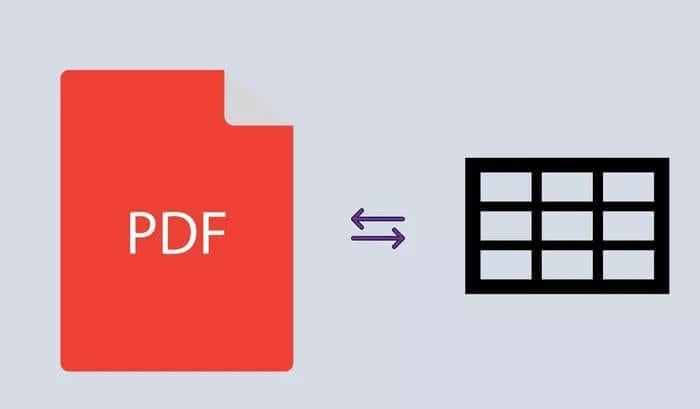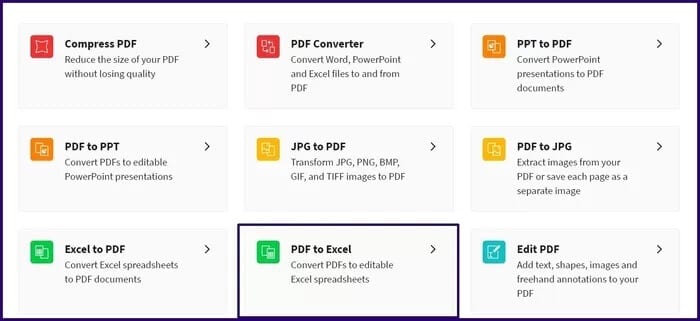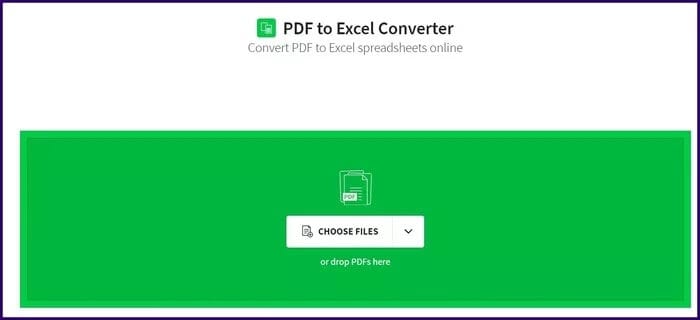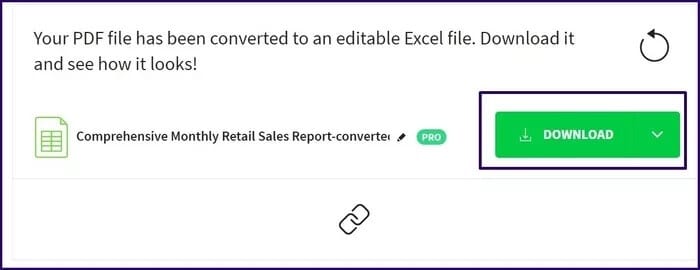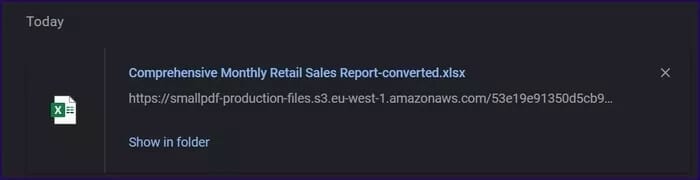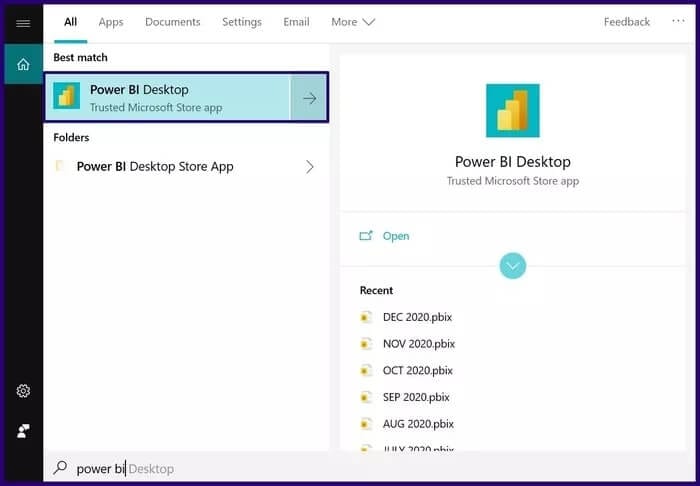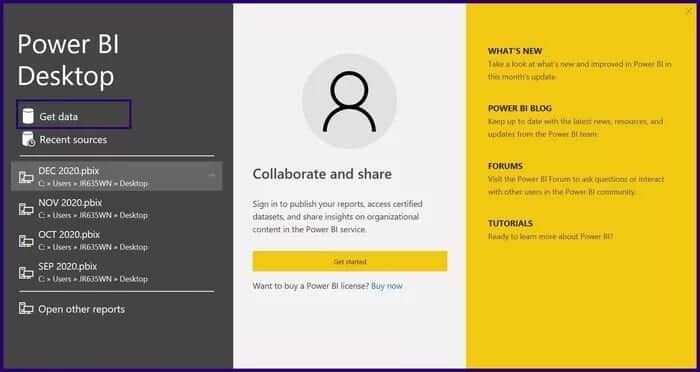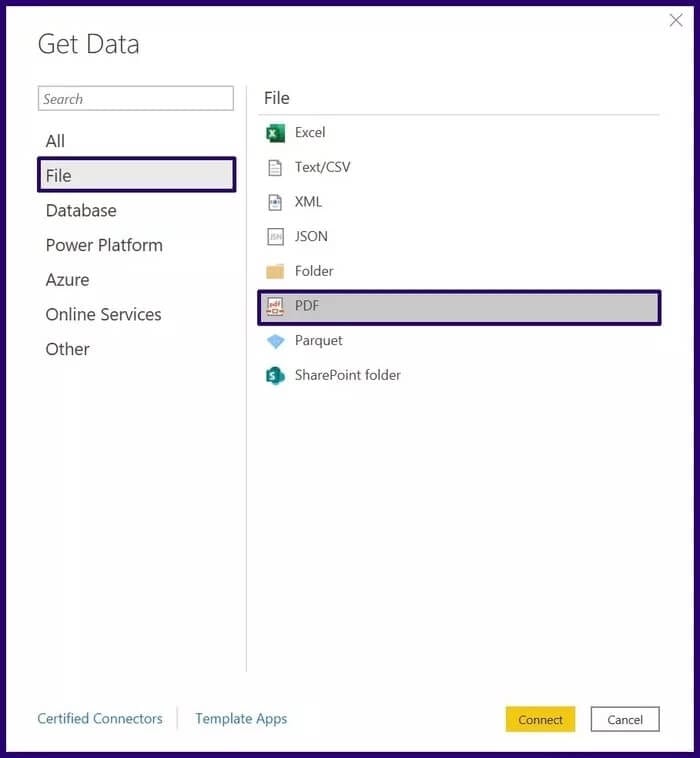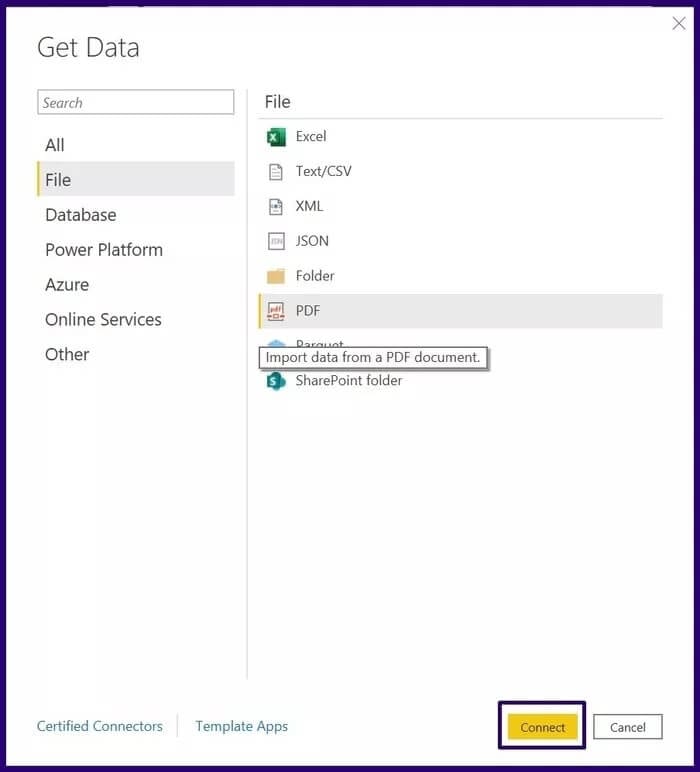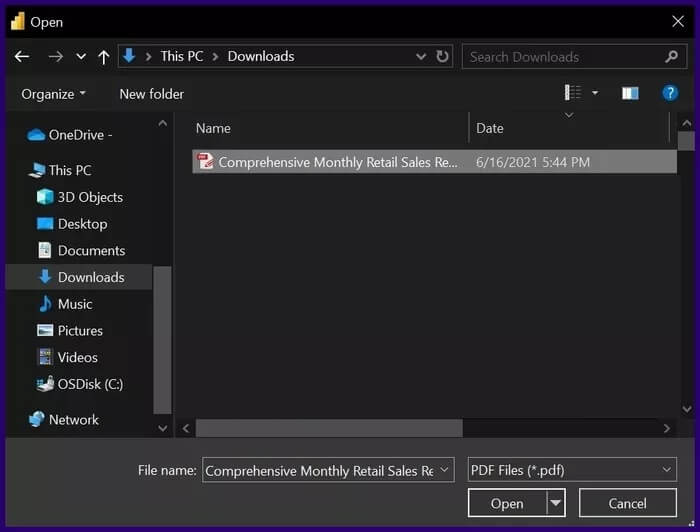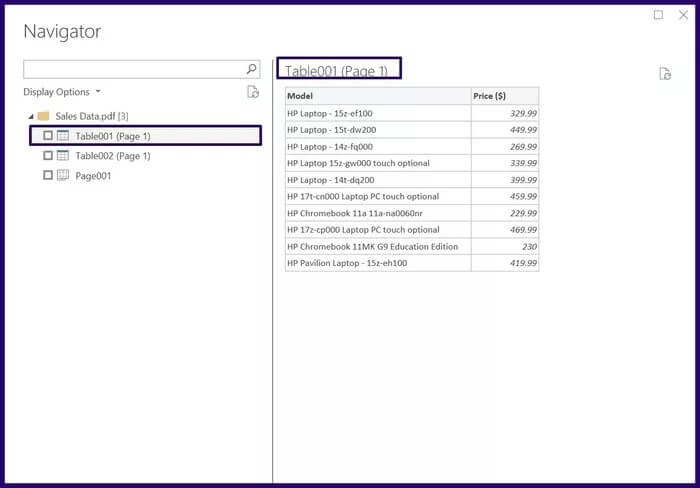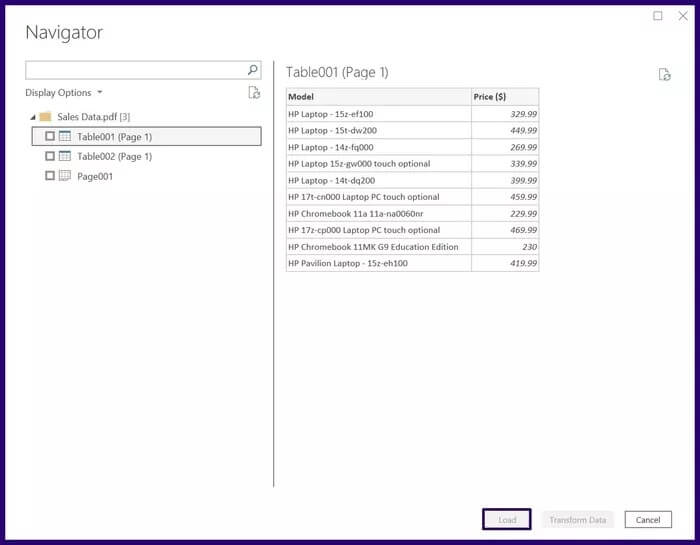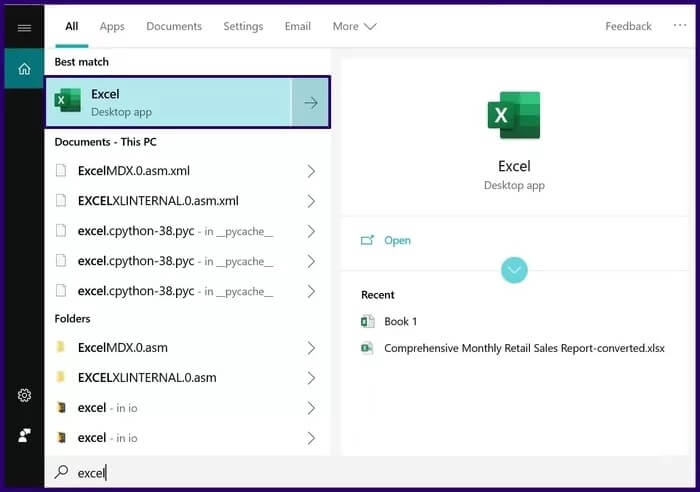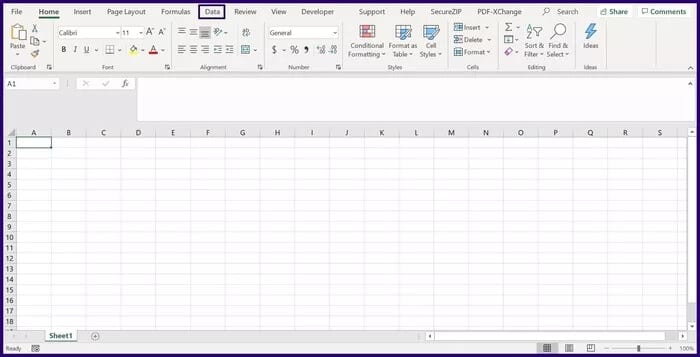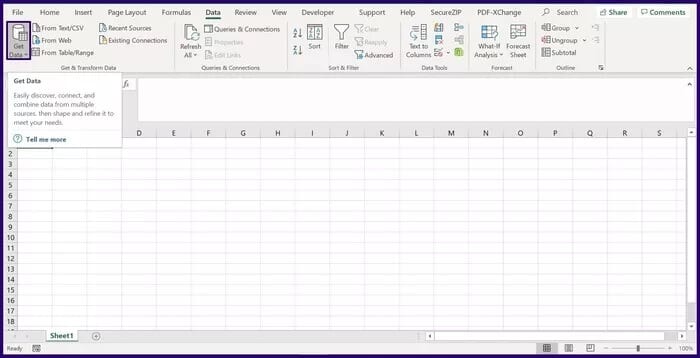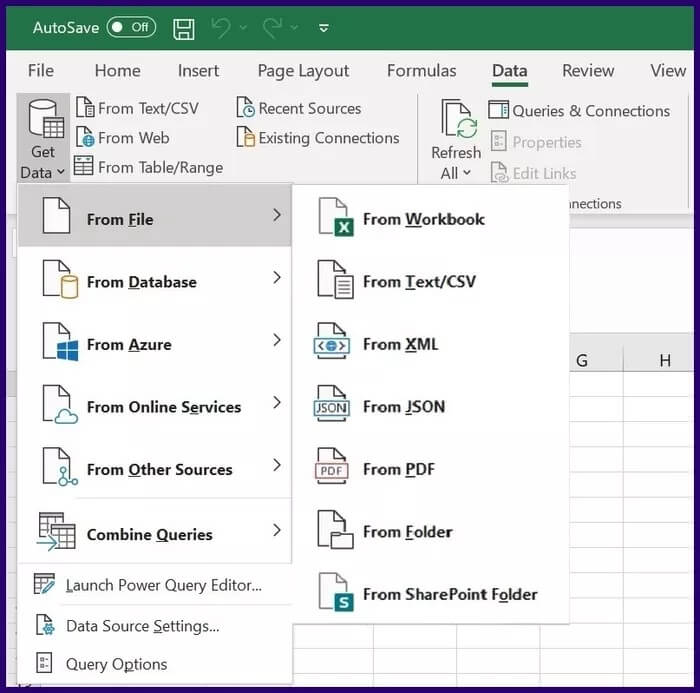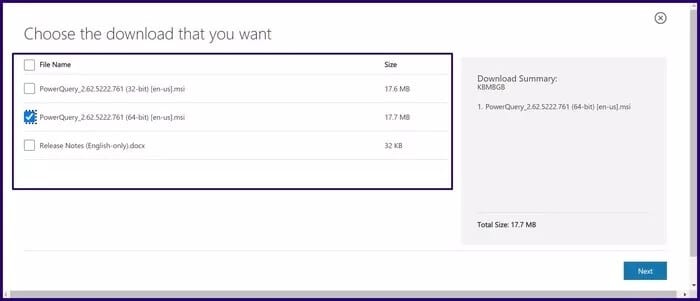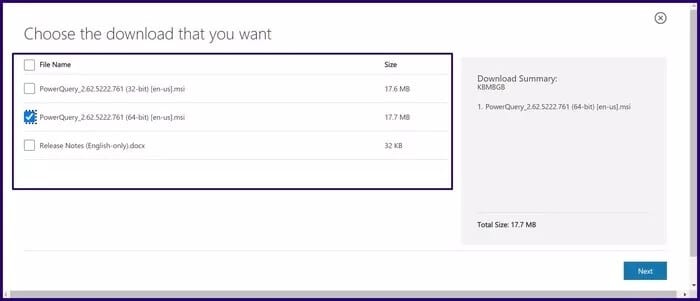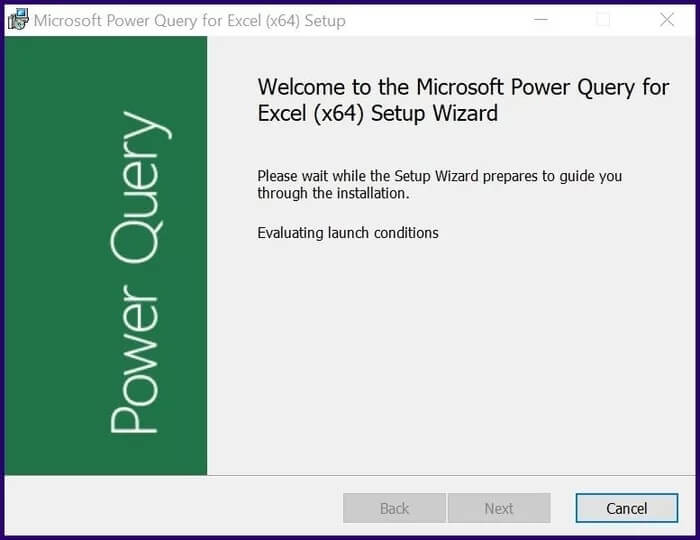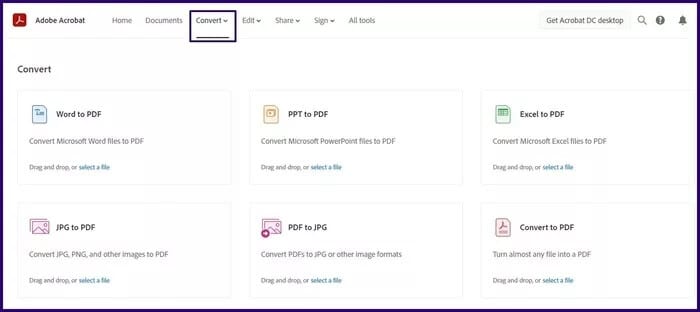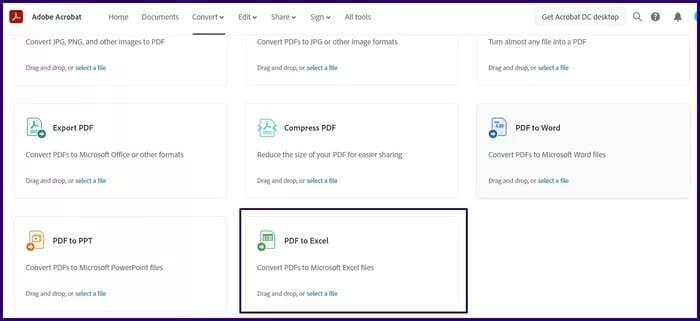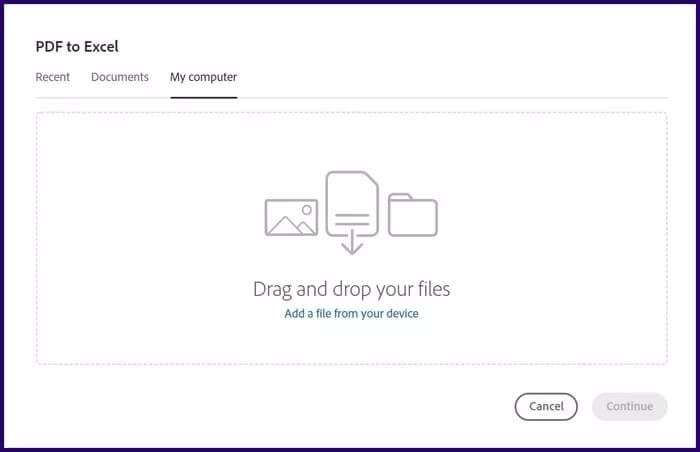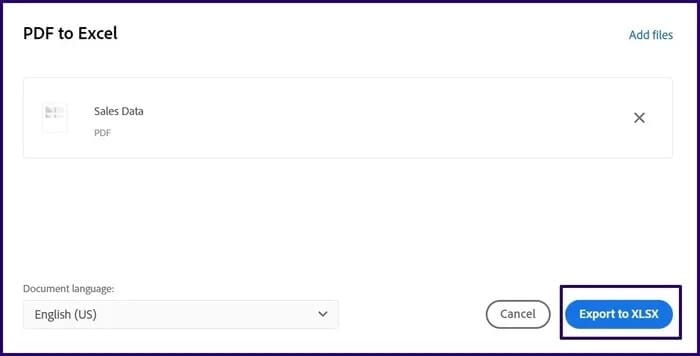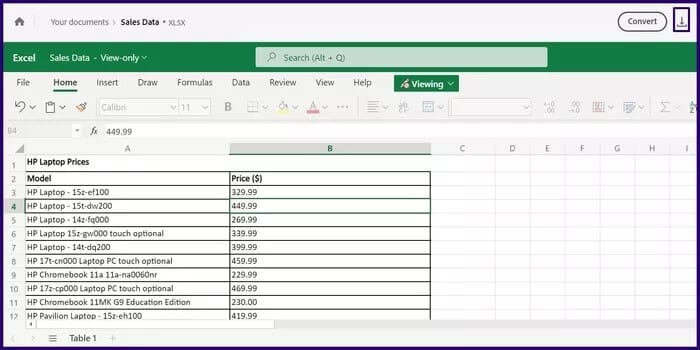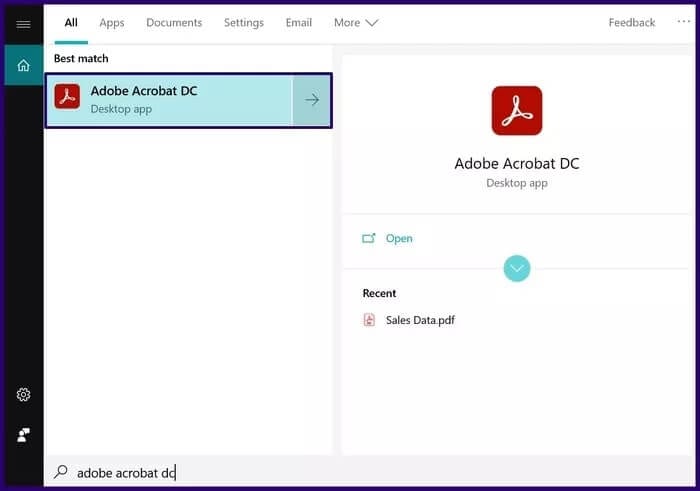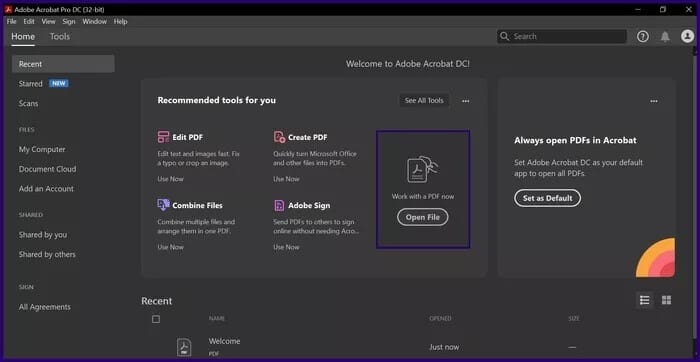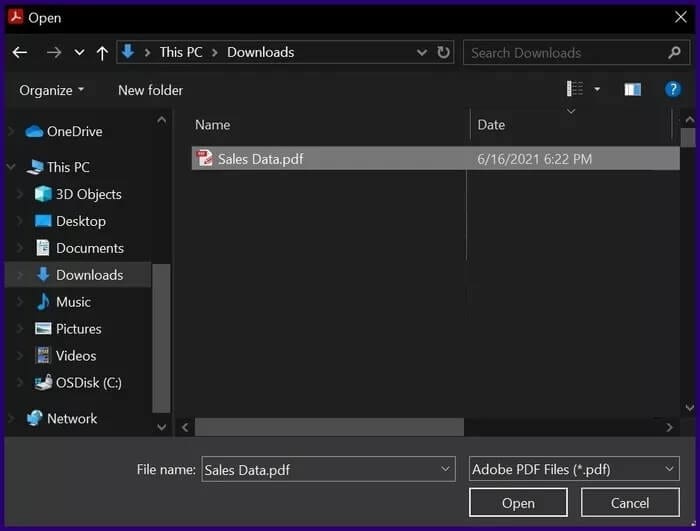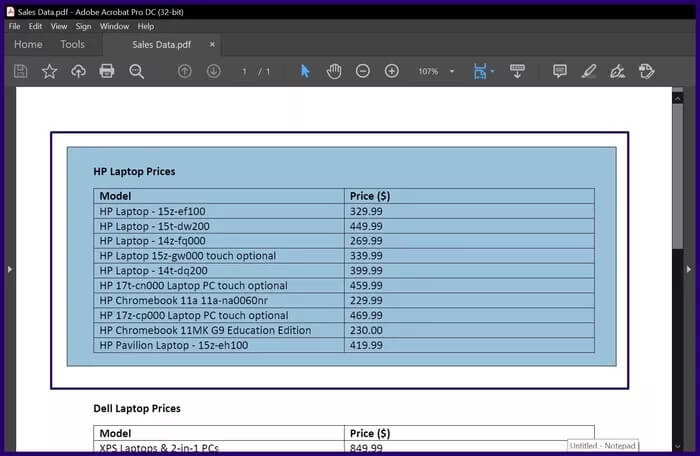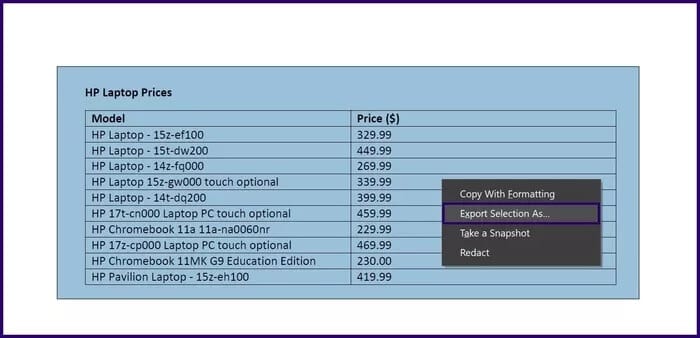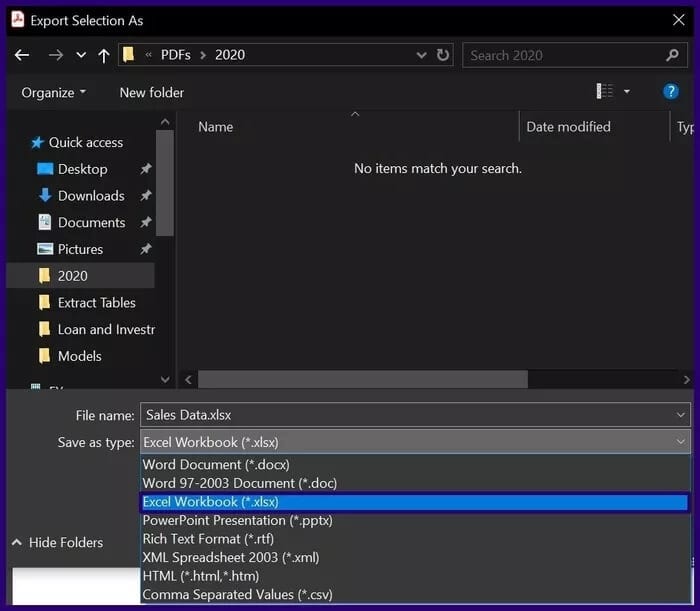PDF 파일에서 표를 추출하는 방법
PDF 파일을 사용하면 문서를 쉽고 안전하게 보내고 공유할 수 있습니다. 표의 형식과 내용을 유지하고 싶을 때는 문서를 PDF 파일로 변환하는 것이 가장 좋습니다. 그러나 PDF 파일을 받는 경우 그 중 하나에서 테이블을 추출하는 것은 큰 작업입니다.
물론 시간을 절약하고 처음부터 새 일정을 만들고 싶지 않을 수 있습니다. 그렇다면 복사 및 붙여넣기에 의존하지 않고 PDF에서 표를 추출하는 방법은 무엇입니까? 다음은 이를 달성할 수 있는 몇 가지 방법입니다.
온라인 변환기 사용
가장 빠른 방법은 온라인 파일 변환기를 사용하여 PDF 파일을 원하는 다른 문서 형식으로 변경하는 것입니다. 많은 무료 온라인 도구가 표 형식의 데이터 추출을 위해 PDF를 Excel로 변환합니다. 일반적인 예는 편집자입니다. Cometdocs و 작은 PDF. 그러나 이러한 도구의 대부분은 기본 추출 기능만 제공합니다.
Smallpdf를 사용하여 PDF에서 표를 추출하는 방법은 다음과 같습니다.
1 단계: 방문 Smallpdf 웹사이트.
2 단계: 원하는 변환 선택 만들어.
3단계: 당기다 PDF PDF 변환기로 변환하려면.
4 단계: 파일 업로드가 완료되면 로 변환하다 뛰어나다.
단계5 : "를 클릭하십시오.다운로드PDF 파일을 장치에 저장하려면.
표 6 : 다운로드한 Excel 파일을 실행하여 테이블이 정확하게 변환되었는지 확인합니다.
MICROSOFT POWER BI를 사용하여 테이블 추출
Microsoft BI는 PDF 파일에서 테이블 데이터를 추출하는 또 다른 유용한 도구입니다. 특히 Power BI의 파워 쿼리 기능을 사용하면 사용자가 문서 내에서 PDF 파일을 쉽게 가져오고 테이블 데이터를 추출할 수 있습니다.
단, 이는 Office 365 구독이 있는 사용자에게만 해당되며 대신 Power BI 패키지를 별도로 구매해야 합니다.
Power Query는 Power BI 무료 평가판에서도 사용할 수 있습니다. 속성을 추출하는 데 사용하는 방법은 다음과 같습니다.
1 단계: 다운로드 Microsoft Power BI 설치하고 실행하십시오.
단계2 : "를 찾습니다데이터 가져오기" 섹션에서 "홈응용 프로그램 바탕 화면에서.
표 3 : 딸깍 하는 소리 파일 그런 다음 선택 PDF.
단계4 : 연결을 클릭하여 찾아보세요 PDF 파일 위치 당신의 컴퓨터에.
5 단계: 파일 찾기 PDF 로 가져오기 위해 파워 BI.
표 6 : 한 번 파일을 Power BI로 가져오기 , 테이블 번호와 페이지 번호가 있는 브라우저가 표시되어야 합니다. 위치하고 있다 테이블 번호 다운로드할 수 있습니다.
단계7 : 퍄퍄퍄 다운로드 Power BI에서 테이블을 만들려면.
마이크로소프트 엑셀 사용
Power BI와 같은 Microsoft Excel에는 PDF 파일을 로드하고 특성을 추출하는 데 사용할 수 있는 파워 쿼리 기능이 있습니다. 그러나 이 기능은 Excel 2016 이상 버전에서만 사용할 수 있습니다. 작동 방식은 다음과 같습니다.
단계1 : 하다 마이크로소프트 엑셀을 실행합니다.
단계2 : 퍄퍄퍄 ا٠„بيا٠† ات 테이프에.
표 3 : 퍄퍄퍄 데이터 가져오기 드롭다운 메뉴를 시작하려면.
단계4 : 에서 선택 파일 그리고 PDF.
단계5 : 위치하고 있다 PDF 로 가져오기 위해 뛰어나다.
표 6 : 일단 수입하면 파일을 엑셀로 , 테이블 번호, 페이지 번호 또는 PDF 파일 내부의 데이터 미리보기가 있는 브라우저가 표시되어야 합니다. 업로드할 테이블 번호를 선택합니다.
단계7 : 불러오기를 선택하여 Excel에서 테이블을 생성합니다.
Microsoft Office 2016 이상 패키지를 사용 중이고 데이터 탭에 파워 쿼리 기능이 없는 경우. 설치 방법은 다음과 같습니다.
단계1 : 방문 마이크로소프트 사이트 웹에서.
단계2 : 언어 선택 추가 기능.
표 3 : 퍄퍄퍄 다운로드.
단계4 : 퍄퍄퍄 애드온 버전 다운로드하려는 것입니다.
표 5 : 퍄퍄퍄 다음 것 다운로드를 시작합니다.
표 6 : 완료되면 파일 다운로드 파일을 실행하여 추가 기능을 설치합니다.
ADOBE ACROBAT PRO DC 사용
Adobe Acrobat Pro DC는 PDF 파일에서 표 형식의 데이터를 추출하거나 데이터 분석을 위해 PDF 파일을 Excel과 같은 다른 파일 형식으로 변환하는 데 사용할 수 있는 또 다른 도구입니다. 이 도구에는 7일 평가판과 전문가용 버전이 있으며 온라인에서 사용하거나 장치에 다운로드할 수 있습니다.
Adobe Acrobat 웹 버전
웹 버전을 사용하여 속성을 추출하는 방법은 다음과 같습니다.
단계1 : 방문 링크 Adobe Acrobat Pro DC 웹.
단계2 : 페이지 상단에서 변환 목록.
표 3 : 웹사이트를 아래로 스크롤하여 선택 PDF를 Excel 사이트로.
단계4 : 새 팝업에서 드래그하여PDF 파일 드롭 변환하려는 것입니다.
단계5 : 완료되면 파일 다운로드 , 내보내기 선택 xlsx로.
표 6 : 선택 아이콘 다운로드 페이지 상단으로 변환된 파일을 장치에 저장합니다.
PC용 어도비 아크로뱃
PC 버전을 사용하여 속성을 추출하는 방법은 다음과 같습니다.
단계1 : 앱 실행 어도비 아크로뱃 프로 DC.
단계2 : 에 응용 프로그램 , 열기 선택 파일.
표 3 : 파일 라이브러리를 사용하여 선택 PDF 응용 프로그램으로 가져올 수 있습니다.
4 단계: 파일이 열리면 커서를 사용하십시오. 테이블 데이터를 강조 표시합니다.
단계5 : 강조 표시된 영역을 마우스 오른쪽 버튼으로 클릭하고 선택 항목을 다음으로 내보냅니다.
표 6 : 도서관에서 파일 , 파일 이름 세부 정보를 입력하고 파일 형식을 선택합니다.
두 PDF 파일 비교
PDF 파일에서 테이블을 추출하는 것은 불가능한 작업이 아닙니다. Excel 및 Power BI의 파워 쿼리를 사용하면 PDF 이외의 다른 파일 형식을 가져올 수 있습니다. 반면 Adobe Acrobat Pro DC를 사용하면 두 개의 PDF 파일을 나란히 비교할 수 있습니다.